Cómo realizar de forma segura un arranque limpio en Windows 11

Un arranque limpio en Windows 11 es un método en el que tu Windows se inicia con un conjunto mínimo de controladores y programas de inicio esenciales para ayudarte a identificar si un programa en segundo plano está interfiriendo con tu aplicación.
En esta guía, discutiremos instrucciones paso a paso para reiniciar tu computadora con Windows 11 en un entorno de arranque limpio.
Algunos de los beneficios de realizar un arranque limpio en Windows 11 son:
- Determinar y solucionar conflictos de software.
- Solucionar problemas de rendimiento como arranque lento, alto uso de CPU y bloqueos frecuentes.
- Identificar y reparar problemas de inicio.
- Detener programas innecesarios que se ejecutan en segundo plano y consumen recursos del sistema.
- Ayudar a mejorar la seguridad y la estabilidad.
¿Cómo puedo hacer un arranque limpio en Windows 11?
-
Presiona Windows + R para abrir el cuadro de diálogo Ejecutar.
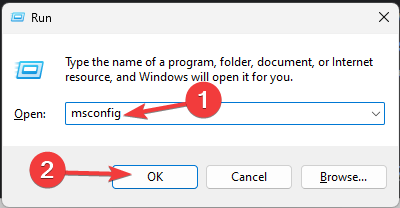
- Escribe msconfig y haz clic en Aceptar para abrir Configuración del sistema.
-
En la ventana de Configuración del sistema, ve a la pestaña Servicios, marca la casilla junto a Ocultar todos los servicios de Microsoft, y haz clic en Deshabilitar todos. Esto asegurará que solo se deshabiliten los servicios que no son de Microsoft.
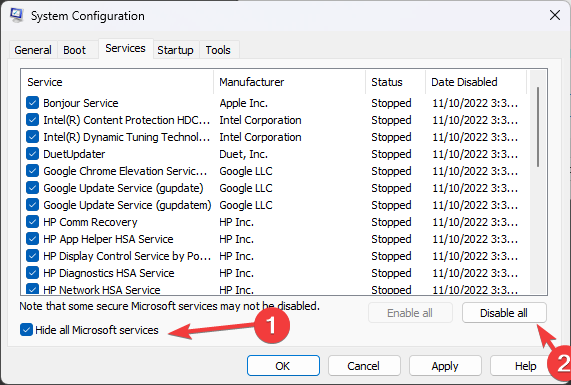
-
Cambia a la pestaña Inicio y haz clic en el enlace Abrir administrador de tareas.
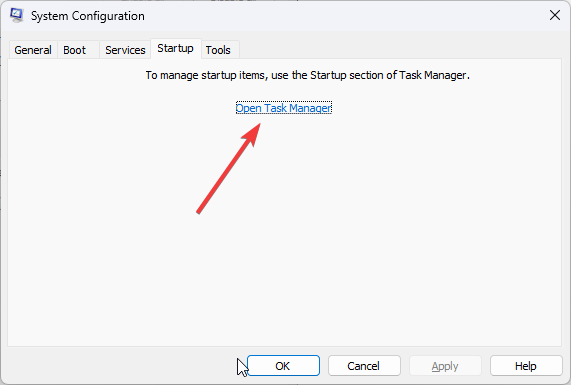
-
En la ventana de Administrador de tareas, para cada elemento habilitado, selecciónalo y haz clic en Deshabilitar. Recuerda todos los elementos de inicio que hayas deshabilitado; para que puedas volver a activarlos más tarde.
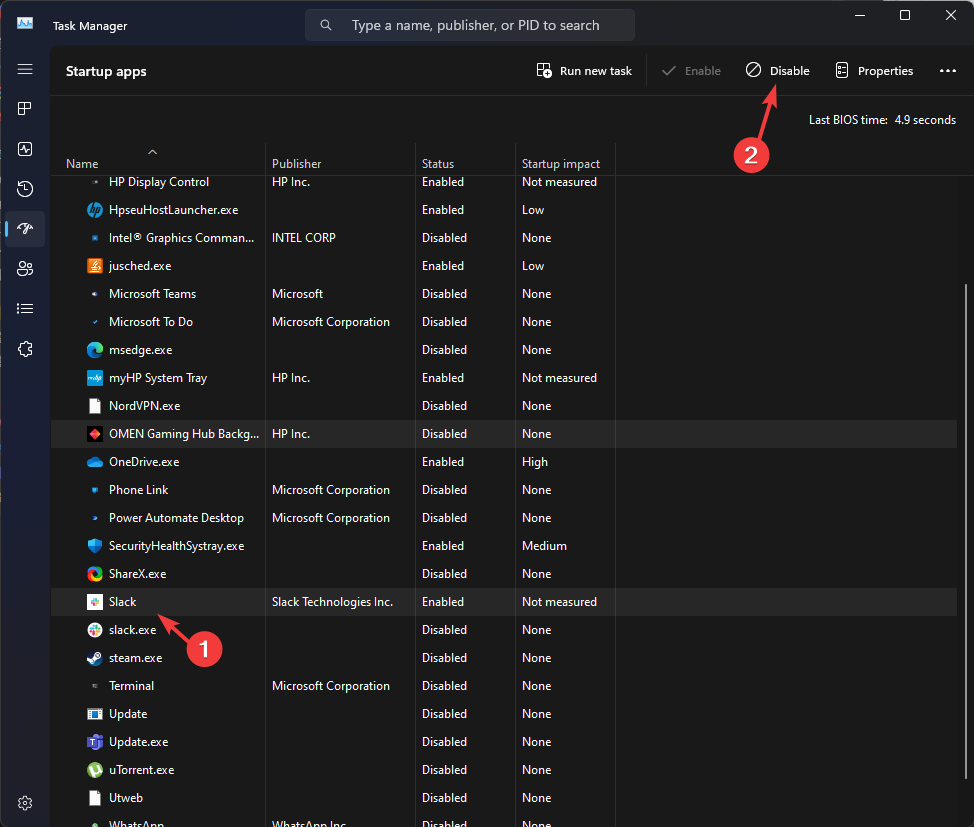
- Cierra el Administrador de tareas.
-
En la ventana de Configuración del sistema, haz clic en Aplicar, luego en Aceptar.
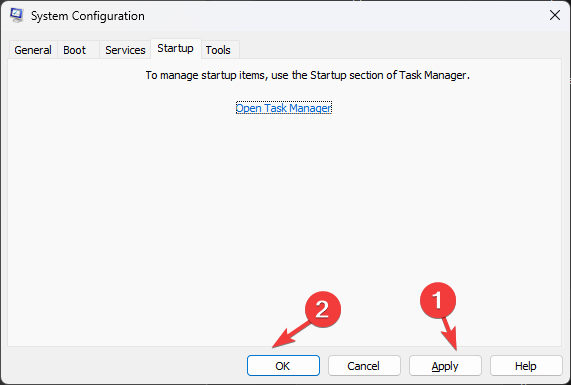
-
Haz clic en Reiniciar para reiniciar tu computadora en arranque limpio en Windows 11.
Lee más sobre este tema
- Microsoft reemplaza JScript con JScript9Legacy para una mejor seguridad en Windows 11
- Windows 11 Build 27898 agrega íconos pequeños en la barra de tareas, recuperación rápida, compartir más inteligente
¿Cuál es la diferencia entre arranque limpio y Modo seguro?
Al comparar Modo seguro vs. Arranque limpio, ambos son modos de diagnóstico utilizados en Windows para solucionar problemas. Son similares pero se utilizan para diferentes propósitos.
El Modo seguro apaga todo excepto las cosas necesarias para que Windows arranque, incluidos los servicios, procesos y controladores esenciales. Se utiliza para problemas relacionados con hardware, controladores y software.
Por otro lado, el Arranque limpio en Windows 11 asume que Windows no es el problema y no desactiva nada relacionado con Windows; desactiva servicios de terceros y programas de inicio para ayudarte a identificar la causa raíz de errores relacionados con aplicaciones.
Puedes entrar en modo seguro usando Configuración del sistema, menú de arranque y Símbolo del sistema; sin embargo, solo puedes acceder a un entorno de arranque limpio a través de Configuración del sistema.
¿Cómo desactivo el arranque limpio en Windows 11?
Para volver al arranque normal y desactivar el arranque limpio, invierte los pasos anteriores y reinicia tu computadora.
Recuerda que solo debes iniciar tu PC en este modo cuando quieras solucionar problemas de rendimiento o conflictos de software y por un corto periodo.
Además, no olvides volver a arrancar tu sistema a un inicio normal para disfrutar de todas las funcionalidades de tu computadora con Windows.
Si descubres que el problema no está relacionado con software de terceros, sino que es un problema de Windows, deberás entrar en modo de recuperación para solucionar el problema más a fondo.
¿Conoces algún otro método para entrar en un entorno de arranque limpio? No dudes en mencionarlo en la sección de comentarios a continuación. Lo agregaremos a la guía.













